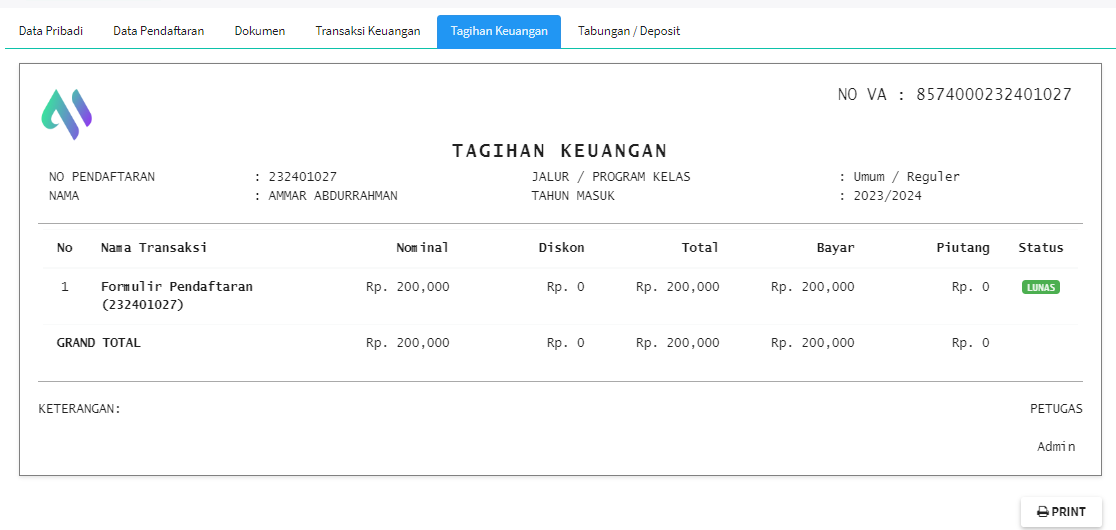Fitur Pencarian
Calon Peserta Didik adalah pendaftar yang sudah melakukan registrasi pada link PPDB sekolah. Dengan adanya fitur calon peserta didik, akan lebih memudahkan user dalam mencari data calon peserta didik. Langkah-langkahnya sebagai berikut:
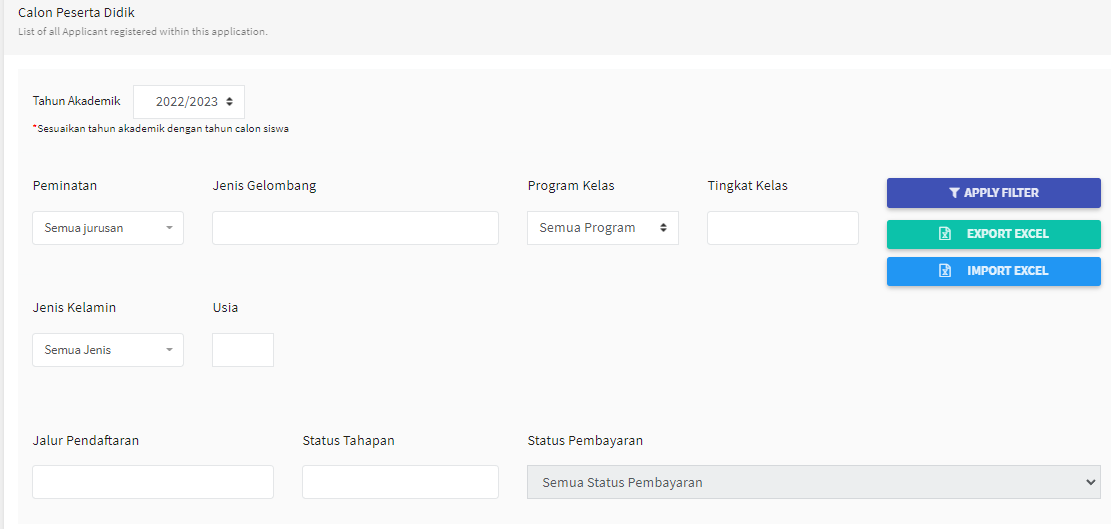
- Tahun Akademik, untuk menampilkan data berdasarkan tahun akademik PPDB
- Peminatan, untuk menampilkan data berdasarkan jurusan
- Jenis Gelombang, untuk menampilkan data berdasarkan jenis gelombang
- Program Kelas, untuk menampilkan data berdasarkan program kelas
- Tingkat Kelas, untuk menampilkan data berdasarkan tingkat kelas
- Jenis Kelamin, untuk menampilkan data berdasarkan jenis kelamin pendaftar
- Usia, untuk menampilkan data berdasarkan usia pendaftar
- Jalur Pendaftaran, untuk menampilkan data berdasarkan Jalur Pendaftaran
- Status Tahapan, untuk menampilkan data berdasarkan status tahapan PPDB
- Status Pembayaran, untuk menampilkan data berdasarkan status pembayaran tagihan PPDB
- Kemudian klik “Apply Filter” untuk menampilkan hasil filter di atas
- Export Excel, untuk meng-eksport data PPDB dalam bentuk file excel
- Import Excel, untuk meng-import data PPDB dari format file excel
- Daftar Calon Peserta Didik
Pada fitur ini user bisa melihat informasi dan melakukan pengaturan terhadap data calon peserta didik, seperti pada keterangan di bawah ini
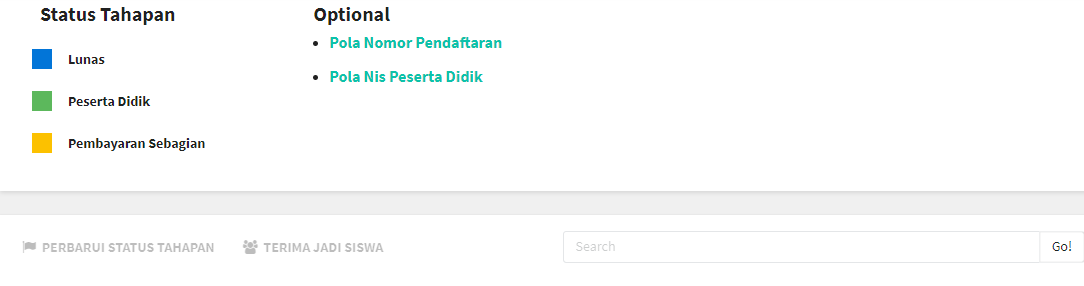
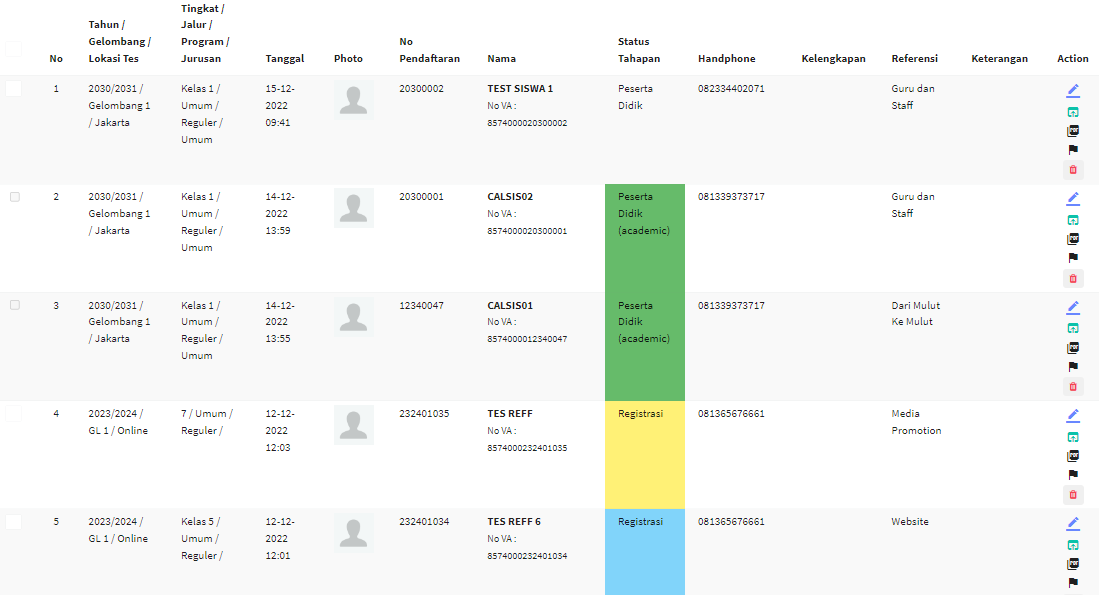
- Status Tahapan, sebagai penanda status calon peserta didik sesuai tahapannya, dimana pada masing-masing warna memiliki status yang berbeda
- Optional, untuk merubah Pola Nomor Pendaftaran dan Pola NIS Peserta Didik.
- Action, memiliki beberapa fungsi sesuai dengan keterangan icon berikut:
Dalam fitur calon peserta didik, user bisa merubah status tahapan para pendaftar sesuai dengan tahapan yang ditentukan sekolah. Langkah-langkahnya sebagai berikut:
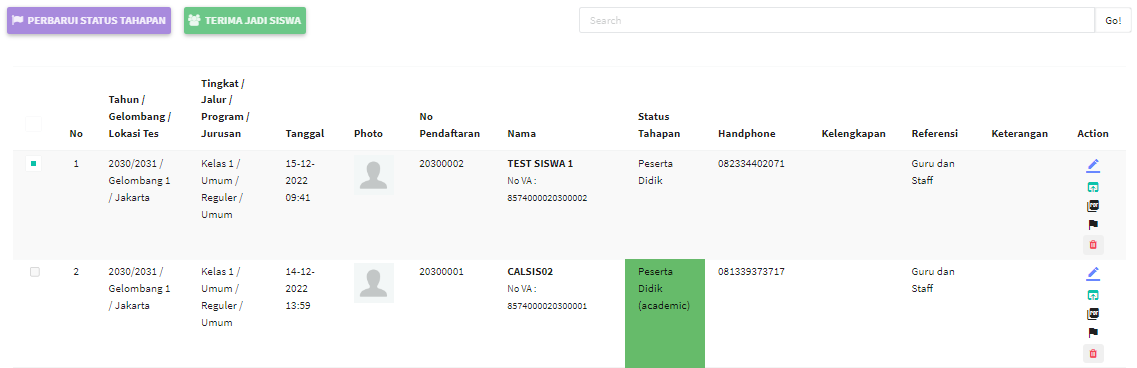
Pilih calon peserta didik dengan cara klik pada icon  sebelah kiri nomor urut
sebelah kiri nomor urut
-
- Klik “Perbarui Status Tahapan” dan akan muncul tampilan sebagai berikut
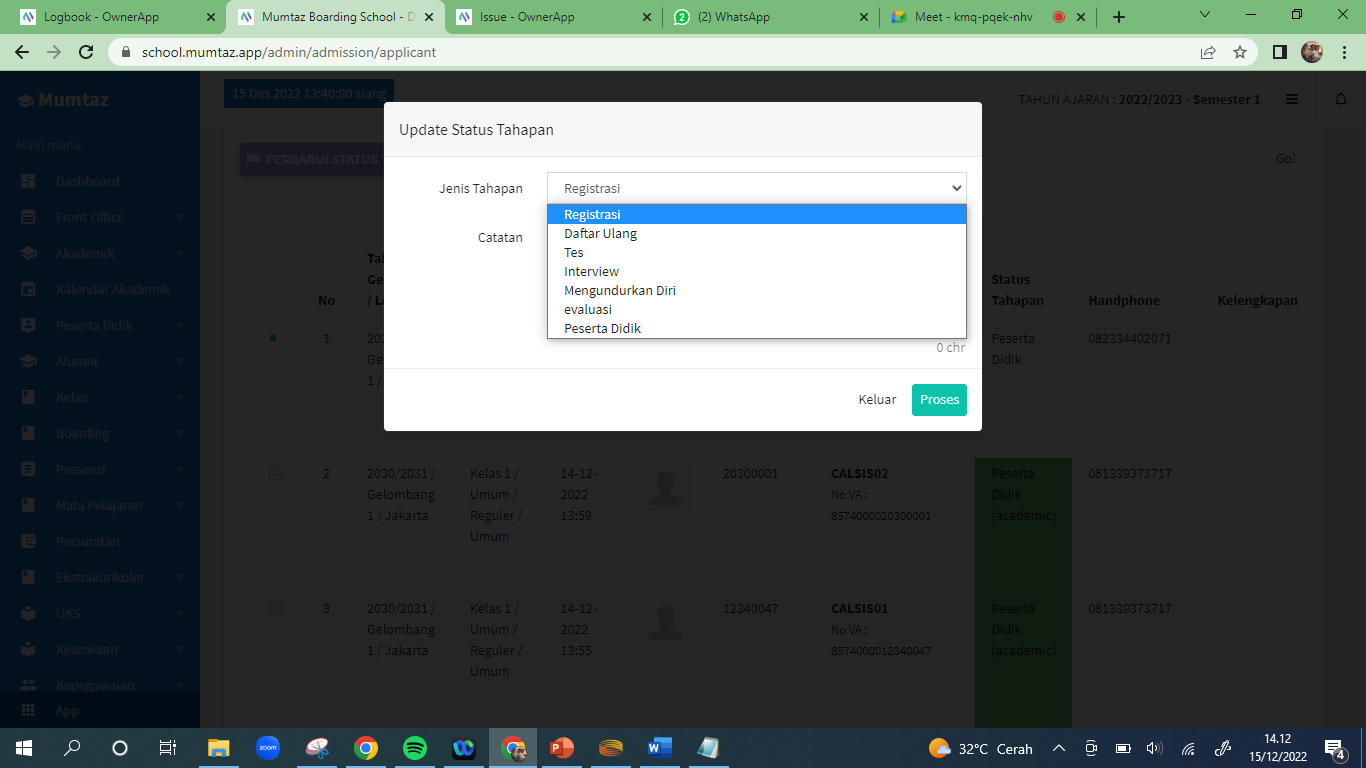
- Pilih “Jenis Tahapan” yang sesuai
- “Catatan” bisa diisi jika diperlukan, sebagai pemberitahuan ke pendaftar yang akan terkirim melalui notif Whatsapp
- Klik “Proses” untuk menyimpan status tahapan terbaru
- Klik “Keluar” untuk membatalkan perubahan status
-
- Klik “Terima Jadi Siswa” jika calon peserta didik sudah memenuhi semua persyaratan dan melewati semua tahapan PPDB
- Data Informasi Calon Peserta Didik
-
Menu ini berisikan semua data dan dokumen yang terkait dengan para calon peserta didik. User bisa mengakses data informasi calon peserta didik dengan cara klik pada kolom “Nama” atau klik icon  pada kolom “Action”. Tampilan menunya sebagai berikut:
pada kolom “Action”. Tampilan menunya sebagai berikut:
Data Pribadi
Berisi informasi data-data pribadi calon peserta didik seperti:
- Data Pribadi
- Tempat Tinggal
- Riwayat Kesehatan
- Riwayat Pendidikan
- Orang Tua/Wali
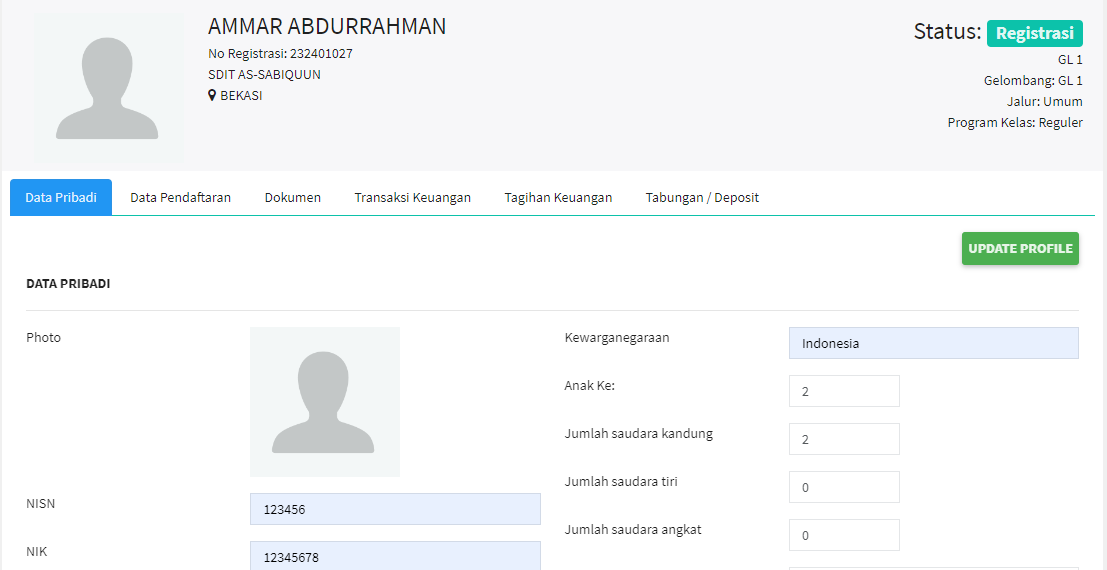
Catatan : Update Profile, berfungsi untuk menyimpan data perubahan calon peserta didik
Data Pendaftaran
Berisi informasi tentang Gelombang, Tingkat Kelas, Jalur, Program Kelas, Peminatan, Lokasi Tes, Referensi, Keterangan, serta Riwayat Status Tahapan Calon Peserta Didik. Tampilannya seperti berikut
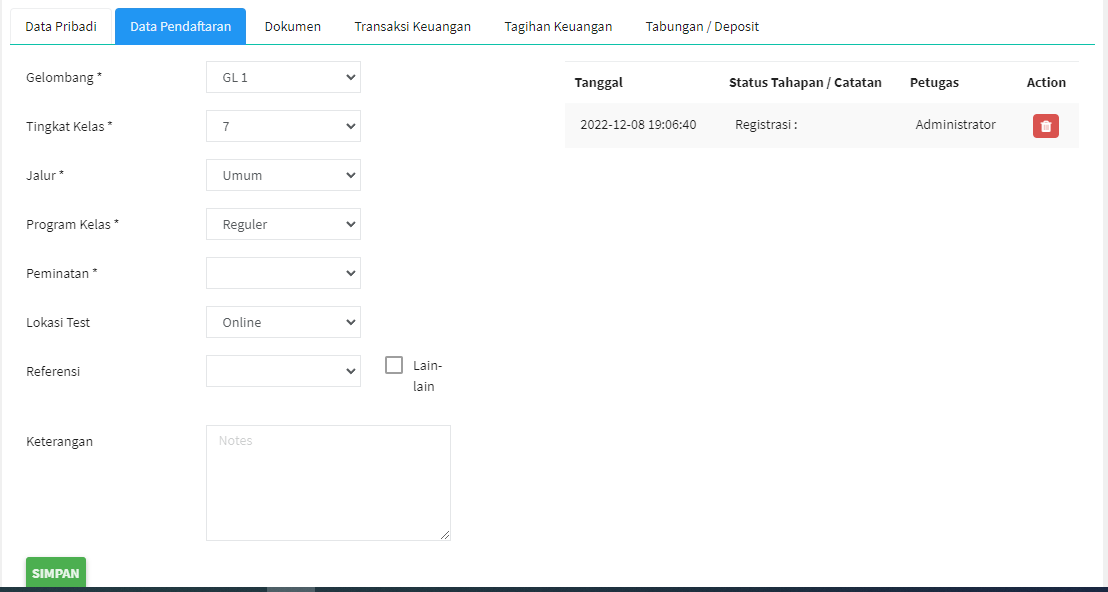
Catatan : Simpan, berfungsi untuk menyimpan perubahan data pendaftaran
Dokumen
Berisi daftar dokumen yang di-upload oleh calon peserta didik sebagai kelengkapan persyaratan PPDB. Tampilannya seperti berikut
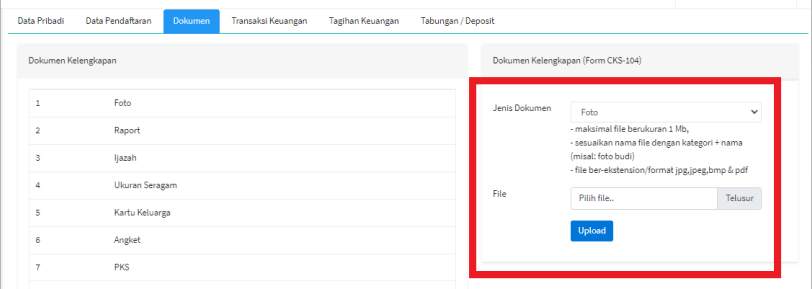
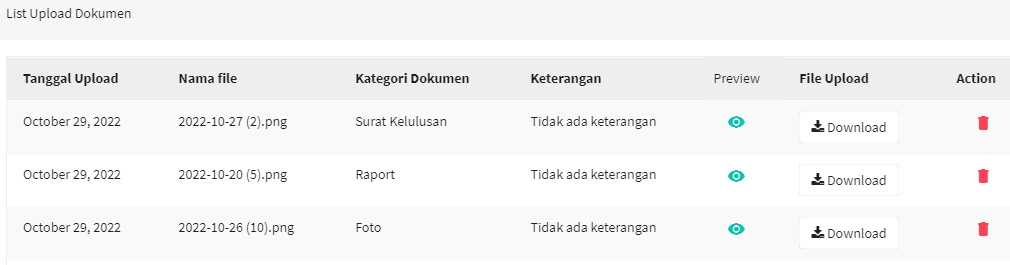
- Dokumen Kelengkapan, berisi daftar dokumen yang menjadi syarat PPDB
- Dokumen Kelengkapan (Form CKS-104), berfungsi untuk melakukan upload manual oleh pihak sekolah jika diperlukan. Langkah-langkahnya sebagai berikut:
- Pilih kategori dokumen yang akan di upload pada pilihan “Jenis Dokumen”,
- Kemudian klik “Pilih file” lalu cari file yang akan di-upload;
- Setelah itu klik “Upload”, maka dokumen tersebut akan muncul pada kolom paling bawah.
List Upload Dokumen, berisi daftar dokumen yang sudah di-upload di aplikasi.
- Preview
 untuk melihat tampilan dokumen
untuk melihat tampilan dokumen - File Upload
 untuk mengunduh file dokumen
untuk mengunduh file dokumen - Action
 untuk menghapus file dokumen
untuk menghapus file dokumen
- Transaksi Keuangan
Berisi riwayat transaksi keuangan yang pernah dibayarkan oleh calon peserta didik. Terdapat fitur Print untuk mencetak kwitansinya. Tampilannya seperti berikut
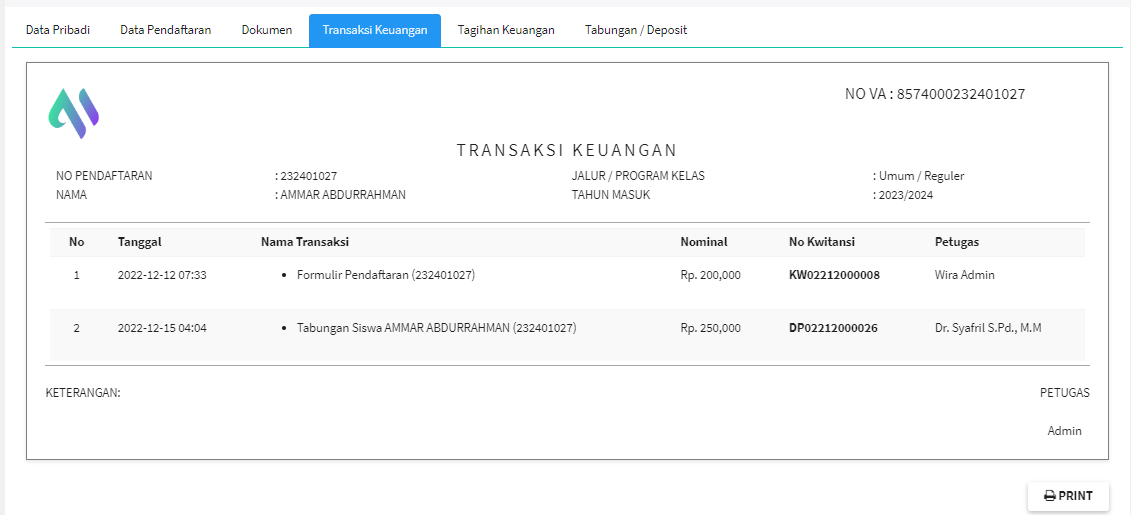
- Tagihan Keuangan
Berisi daftar tagihan keuangan yang menjadi kewajiban calon peserta didik. User dapat melihat status tagihan dan print kwitansi tagihannya. Tampilannya seperti berikut